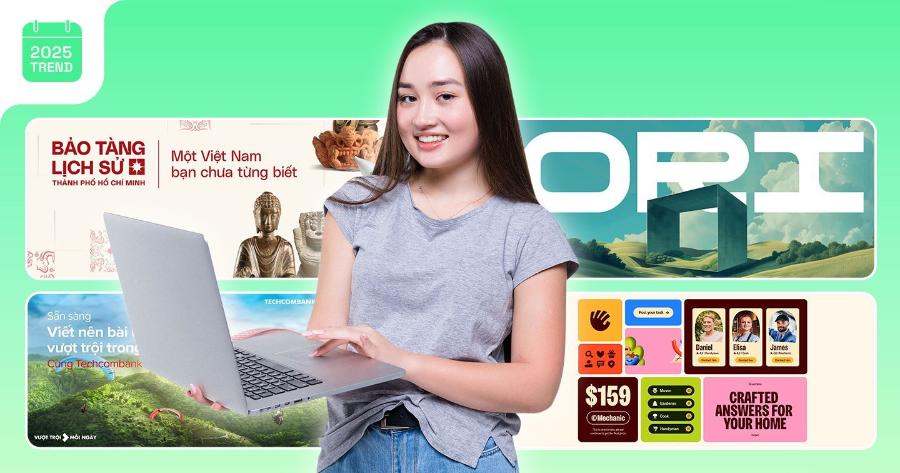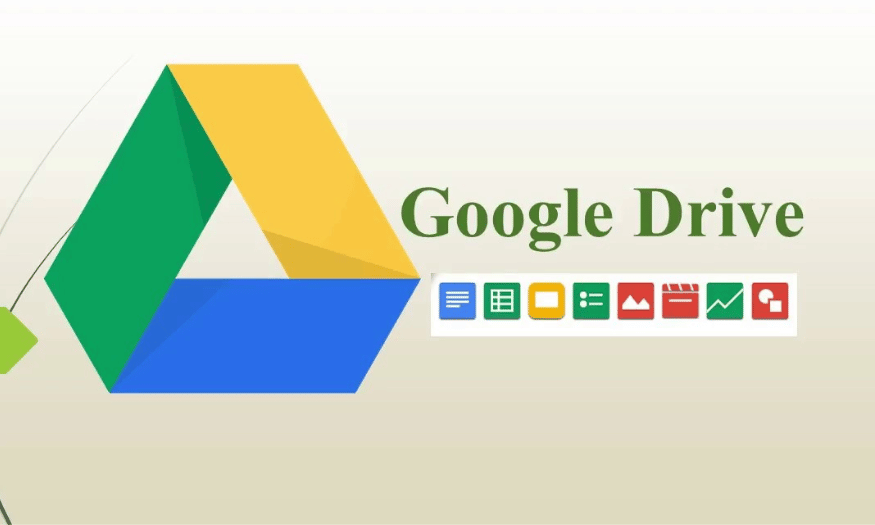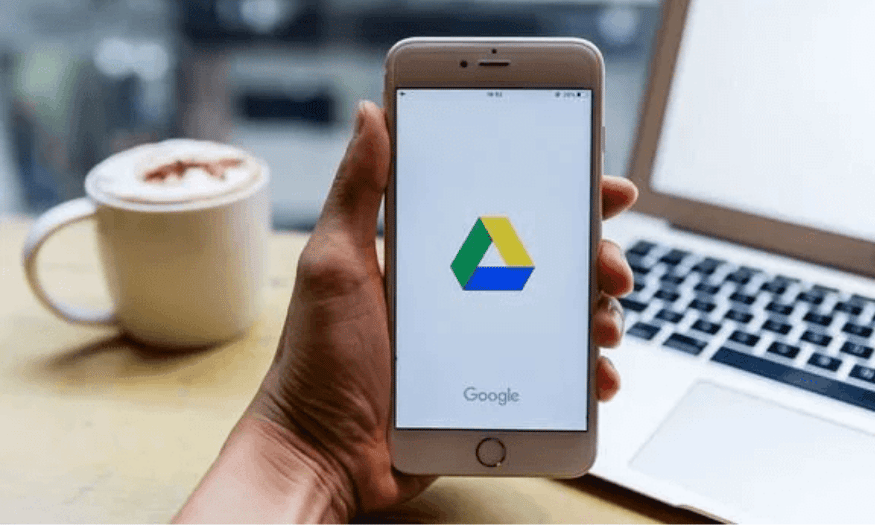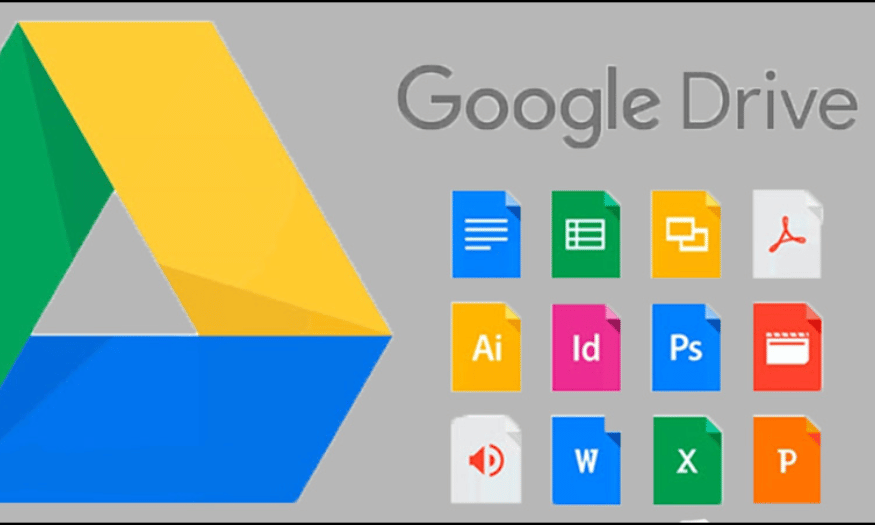Sản Phẩm Bán Chạy
Lộ Trình Học Photoshop Cơ Bản Phần 2: Hướng Dẫn Chi Tiết và Hiệu Quả
Khám phá phần 2 trong lộ trình học Photoshop cho người mới bắt đầu. Hướng dẫn chi tiết các công cụ và kỹ thuật cơ bản, giúp bạn nhanh chóng làm chủ phần mềm này và tạo ra những tác phẩm ấn tượng.
Nội dung
- 1. Làm quen với giao diện Photoshop
- 2. Các công cụ cơ bản trong Photoshop
- 2.1. Move Tool
- 2.2. Marquee Tool
- 2.3. Lasso Tool
- 2.4. Crop Tool
- 2.5. Brush Tool
- 2.6. Eraser Tool
- 3. Làm việc với Layers
- 3.1. Tạo và quản lý layers
- 3.2. Sắp xếp và thay đổi thứ tự của layers
- 3.3. Sử dụng các chế độ Blend Mode
- 4. Điều chỉnh màu sắc và ánh sáng
- 4.1. Levels và Curves
- 4.2. Hue/Saturation
- 4.3. Color Balance
- 5. Các kỹ thuật nâng cao
- 5.1. Sử dụng các bộ lọc (Filters)
- 5.2. Retouching – Chỉnh sửa ảnh chân dung
- 5.3. Tạo hiệu ứng văn bản đẹp
- 6. Tạo ra tác phẩm hoàn chỉnh
- 7. Kết bài

Trong phần 1 của lộ trình học Photoshop cho người mới bắt đầu, chúng ta đã tìm hiểu về những kiến thức cơ bản nhất để làm quen với phần mềm này. Trong phần 2 hôm nay, chúng tôi sẽ tiếp tục giới thiệu cho bạn những công cụ và kỹ thuật quan trọng, giúp bạn nâng cao kỹ năng và tự tin sử dụng Photoshop để tạo ra các tác phẩm ấn tượng. Từ việc sử dụng các công cụ chọn lựa, điều chỉnh màu sắc đến việc làm việc với các layer, tất cả đều sẽ được giải thích một cách chi tiết và dễ hiểu.
1. Làm quen với giao diện Photoshop
Trước khi bắt tay vào các kỹ thuật phức tạp hơn, việc hiểu rõ giao diện và cách bố trí các công cụ trong Photoshop là điều cần thiết. Khi bạn mở Photoshop, bạn sẽ thấy một giao diện đầy đủ các thanh công cụ, menu và các bảng điều khiển. Để có thể sử dụng phần mềm này một cách hiệu quả, bạn cần phải làm quen với các thành phần này.
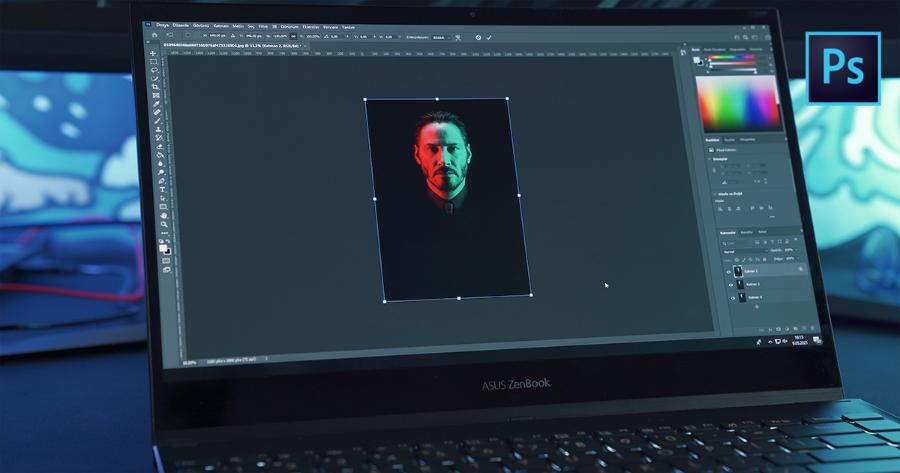
Mua Photoshop Bản Quyền Giá Rẻ
-
Thanh công cụ (Toolbar): Đây là nơi bạn có thể tìm thấy các công cụ để vẽ, tô màu, cắt ghép, và chỉnh sửa ảnh. Các công cụ như Brush, Eraser, Pen Tool, Crop Tool, và Move Tool nằm trong thanh công cụ này.
-
Bảng điều khiển (Panel): Bảng này bao gồm các công cụ bổ trợ như Layers, Properties, Color, và History. Việc hiểu cách sử dụng bảng điều khiển sẽ giúp bạn dễ dàng quản lý các thao tác và chỉnh sửa ảnh hiệu quả.
-
Thanh Menu: Thanh menu trên cùng cung cấp các chức năng và lệnh chỉnh sửa cơ bản cho bạn. Đây là nơi bạn có thể tìm thấy các lệnh như File, Edit, Image, và Layer.
Khi làm quen với giao diện Photoshop, bạn sẽ nhận thấy các thành phần chính như thanh công cụ, bảng điều khiển (Panels), thanh menu, và khu vực làm việc. Mỗi phần đều đóng vai trò quan trọng trong việc hỗ trợ bạn thực hiện các thao tác chỉnh sửa và thiết kế một cách hiệu quả. Việc hiểu rõ cách sử dụng và tùy chỉnh giao diện không chỉ giúp bạn tiết kiệm thời gian mà còn nâng cao năng suất làm việc, đặc biệt khi bạn phải xử lý các dự án phức tạp. Vì vậy, hãy dành thời gian khám phá và làm quen với từng thành phần của giao diện để tận dụng tối đa tiềm năng của phần mềm này.
2. Các công cụ cơ bản trong Photoshop
Photoshop sở hữu một kho công cụ phong phú, và đối với người mới bắt đầu, việc làm quen với một số công cụ cơ bản là rất quan trọng. Dưới đây là một số công cụ phổ biến và cách sử dụng:
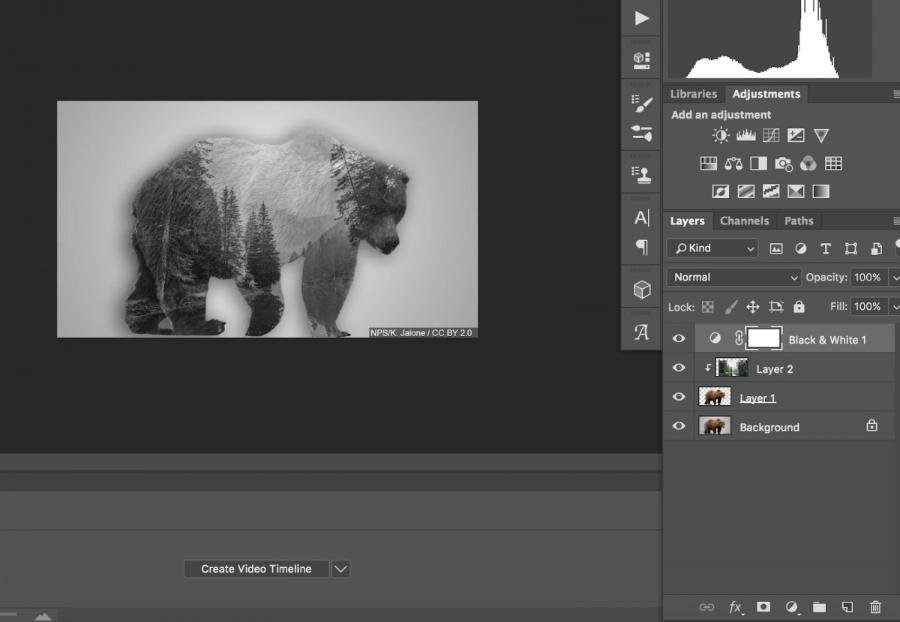
2.1. Move Tool
Công cụ Move Tool trong Photoshop là một trong những công cụ cơ bản và quan trọng nhất, cho phép người dùng di chuyển các đối tượng, layer hoặc vùng chọn trong không gian làm việc. Với tính năng linh hoạt, Move Tool không chỉ hỗ trợ việc sắp xếp bố cục mà còn giúp tối ưu hóa quy trình chỉnh sửa hình ảnh. Người dùng có thể dễ dàng truy cập công cụ này bằng cách nhấn phím tắt "V" trên bàn phím, đồng thời kết hợp với các phím hỗ trợ khác để tăng độ chính xác và hiệu quả trong thao tác. Đây là một công cụ không thể thiếu đối với các nhà thiết kế và nhiếp ảnh gia khi làm việc trên phần mềm Photoshop.
2.2. Marquee Tool
Công cụ Marquee Tool trong Photoshop là một trong những công cụ cơ bản và quan trọng, được sử dụng để tạo vùng chọn với các hình dạng đơn giản như hình chữ nhật, hình vuông, hình elip hoặc hình tròn. Đây là công cụ hữu ích giúp người dùng thao tác dễ dàng trong việc cắt, sao chép, di chuyển hoặc áp dụng các hiệu ứng lên một khu vực cụ thể của hình ảnh. Với sự linh hoạt và tính năng dễ sử dụng, Marquee Tool đóng vai trò không thể thiếu trong quá trình chỉnh sửa và thiết kế đồ họa chuyên nghiệp.
2.3. Lasso Tool
Lasso Tool cho phép bạn chọn các khu vực tự do trong ảnh. Bạn có thể dùng công cụ này để vẽ một vùng chọn theo bất kỳ hình dạng nào, tạo sự linh hoạt cao khi chỉnh sửa. Nó cho phép người dùng thực hiện các thao tác chọn vùng một cách linh hoạt và chính xác. Với khả năng tạo các vùng chọn tự do dựa trên đường vẽ tay, Lasso Tool đặc biệt phù hợp khi làm việc với các chi tiết phức tạp hoặc các khu vực không có hình dạng cố định.
Bên cạnh đó, Photoshop còn cung cấp các biến thể như Polygonal Lasso Tool và Magnetic Lasso Tool, giúp mở rộng khả năng tùy chỉnh và tối ưu hóa quy trình làm việc, đáp ứng đa dạng nhu cầu thiết kế và chỉnh sửa hình ảnh.
2.4. Crop Tool
Crop Tool giúp bạn cắt bớt phần không cần thiết trong bức ảnh. Bạn có thể xác định khu vực cần giữ lại và phần còn lại sẽ bị xóa. Đây là công cụ không thể thiếu khi bạn muốn làm mới bố cục ảnh.
Với Crop Tool, bạn có thể điều chỉnh khung hình, thay đổi tỷ lệ hoặc loại bỏ các phần không cần thiết của ảnh để tạo ra bố cục hoàn hảo hơn. Công cụ này còn hỗ trợ các tùy chọn như giữ nguyên tỷ lệ gốc, xoay khung hình hoặc áp dụng các quy tắc bố cục như quy tắc một phần ba, giúp tối ưu hóa thẩm mỹ cho hình ảnh. Đây là một công cụ không thể thiếu đối với những ai làm việc trong lĩnh vực thiết kế đồ họa và chỉnh sửa ảnh chuyên nghiệp.
2.5. Brush Tool
Brush Tool là công cụ vẽ, tô màu trong Photoshop. Bạn có thể thay đổi kích thước, độ cứng và hình dạng của bút vẽ để tạo ra các hiệu ứng khác nhau. Đây là công cụ quan trọng khi bạn muốn thêm chi tiết, màu sắc vào tác phẩm của mình.
2.6. Eraser Tool
Công cụ này giúp bạn xóa bỏ các phần không mong muốn trong ảnh hoặc vẽ. Eraser Tool hoạt động như một cây tẩy, cho phép bạn làm sạch những khu vực không cần thiết.
3. Làm việc với Layers

Layer là một trong những khái niệm quan trọng nhất trong Photoshop. Mỗi layer có thể chứa các yếu tố khác nhau của hình ảnh, như văn bản, ảnh, hiệu ứng, hay màu sắc. Việc làm việc với layers giúp bạn dễ dàng chỉnh sửa và quản lý các phần khác nhau trong bức ảnh mà không làm ảnh hưởng đến các phần khác.
3.1. Tạo và quản lý layers
Khi bạn mở một bức ảnh trong Photoshop, phần mềm sẽ tự động tạo ra một layer nền (Background). Bạn có thể tạo thêm nhiều layer mới để thực hiện các chỉnh sửa khác mà không làm ảnh hưởng đến ảnh gốc. Để tạo một layer mới, bạn chỉ cần vào menu Layer > New > Layer, hoặc sử dụng phím tắt Ctrl + Shift + N.
3.2. Sắp xếp và thay đổi thứ tự của layers
Bạn có thể sắp xếp các layer trong bảng Layers bằng cách kéo thả chúng lên hoặc xuống. Điều này giúp bạn dễ dàng thay đổi thứ tự hiển thị của các yếu tố trong ảnh.
3.3. Sử dụng các chế độ Blend Mode
Các chế độ blend mode cho phép bạn thay đổi cách các layer tương tác với nhau. Ví dụ, bạn có thể chọn chế độ Multiply để làm tối các vùng ảnh, hoặc chọn chế độ Overlay để tạo ra hiệu ứng sáng tối tự nhiên.
4. Điều chỉnh màu sắc và ánh sáng
Một trong những yếu tố quan trọng khi làm việc với ảnh là việc điều chỉnh màu sắc và ánh sáng. Photoshop cung cấp nhiều công cụ để bạn thực hiện các chỉnh sửa này, từ việc điều chỉnh độ sáng, độ tương phản cho đến thay đổi màu sắc của toàn bộ ảnh.
4.1. Levels và Curves
Levels và Curves là hai công cụ mạnh mẽ giúp bạn điều chỉnh độ sáng, tương phản và các giá trị màu trong ảnh. Bạn có thể sử dụng Levels để thay đổi độ sáng tối của ảnh, hoặc sử dụng Curves để điều chỉnh các kênh màu riêng biệt (đỏ, xanh, lục) một cách chi tiết.
4.2. Hue/Saturation
Công cụ Hue/Saturation cho phép bạn thay đổi sắc thái màu của bức ảnh. Bạn có thể thay đổi màu sắc của toàn bộ ảnh hoặc chỉ ảnh hưởng đến một màu cụ thể trong ảnh.
4.3. Color Balance
Color Balance giúp bạn điều chỉnh sự cân bằng màu sắc trong ảnh. Đây là công cụ hữu ích khi bạn muốn làm ấm hoặc làm lạnh ảnh theo ý muốn.
5. Các kỹ thuật nâng cao

Sau khi đã nắm vững các công cụ cơ bản, bạn có thể tiếp cận các kỹ thuật nâng cao trong Photoshop để tạo ra những tác phẩm độc đáo và ấn tượng hơn.
5.1. Sử dụng các bộ lọc (Filters)
Filters trong Photoshop giúp bạn áp dụng các hiệu ứng đặc biệt cho ảnh. Bạn có thể sử dụng bộ lọc để tạo ra các hiệu ứng mờ, tạo độ sắc nét, hoặc thậm chí biến bức ảnh thành tranh vẽ.
5.2. Retouching – Chỉnh sửa ảnh chân dung
Chỉnh sửa ảnh chân dung là một kỹ thuật phổ biến trong Photoshop. Bạn có thể sử dụng công cụ Clone Stamp, Healing Brush, hoặc Patch Tool để loại bỏ khuyết điểm trên khuôn mặt hoặc da, làm mịn da và tạo ra bức ảnh chân dung hoàn hảo.
5.3. Tạo hiệu ứng văn bản đẹp
Một kỹ thuật thú vị khác trong Photoshop là tạo ra những hiệu ứng văn bản ấn tượng. Bạn có thể áp dụng các bộ lọc, màu sắc, gradient, hoặc thậm chí là tạo hiệu ứng 3D cho văn bản, giúp tăng tính thẩm mỹ cho các dự án thiết kế đồ họa của mình.
6. Tạo ra tác phẩm hoàn chỉnh
Khi bạn đã thành thạo các công cụ và kỹ thuật trong Photoshop, hãy thử tạo ra một tác phẩm hoàn chỉnh. Bạn có thể kết hợp các layer, sử dụng các bộ lọc và hiệu ứng để tạo ra bức ảnh mang phong cách riêng của mình. Quá trình sáng tạo này sẽ giúp bạn làm quen hơn với phần mềm và mở rộng khả năng sáng tạo.
Mua Photoshop Bản Quyền Giá Rẻ
7. Kết bài
Chúng ta đã đi qua một hành trình dài trong việc khám phá các công cụ cơ bản và kỹ thuật trong Photoshop dành cho người mới bắt đầu. Việc học và thực hành liên tục là chìa khóa giúp bạn nhanh chóng nâng cao kỹ năng và tự tin tạo ra những tác phẩm đẹp mắt. Photoshop là một công cụ mạnh mẽ, và khi bạn đã hiểu rõ cách sử dụng các công cụ và tính năng của nó, khả năng sáng tạo của bạn sẽ không còn giới hạn. Đừng quên theo dõi phần tiếp theo của lộ trình học Photoshop để tiếp tục mở rộng kiến thức và kỹ năng của mình.
Công Ty TNHH Phần Mềm SADESIGN
Mã số thuế: 0110083217